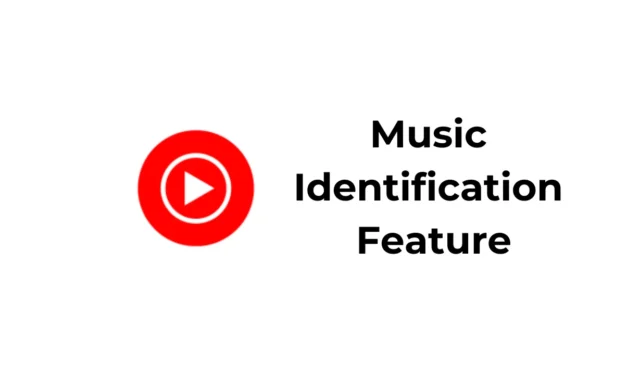
Shazam은 지금까지 만들어진 최고의 음악 식별 앱입니다. 주변에서 재생되는 노래를 식별할 수 있습니다. 음악 식별 기능은 구글 어시스턴트에서도 볼 수 있는데, 이제 유튜브 모바일 앱에도 비슷한 기능이 있는 것으로 보인다.
실제로 Google은 YouTube 모바일 앱에 Shazam 유형의 Hum-To-Search 기능을 만들었습니다. 안드로이드에서 유튜브 앱을 사용하면 오랫동안 머릿속에 맴돌던 노래를 찾아주는 기능을 활용할 수 있다.
YouTube 모바일 앱을 사용하면 Google이 이를 식별할 수 있도록 머릿속에 맴도는 노래를 3초 이상 녹음할 수 있습니다. 이 기능은 식별 시 YouTube 비디오 라이브러리에서 관련 검색 결과를 제공합니다.
YouTube 앱에서 음악 식별 기능을 사용하는 방법
아래에서는 Android용 YouTube 앱에서 Hum-To-Search 기능을 사용하는 간단한 단계를 공유했습니다. 시작하자.
1. 시작하려면 Android 스마트폰에서 YouTube 앱을 엽니다.
2. YouTube 앱이 열리면 화면 상단의 검색창을 탭하세요.

3. 그런 다음 오른쪽 상단에 있는 마이크 아이콘을 누릅니다.

4. 다음으로 상단의 노래 탭으로 전환합니다.

5. 이제 흥얼거리거나 노래를 불러야 합니다 . 앱이 귀하의 음성을 듣고 이를 식별하려고 시도합니다.

6. 식별이 완료될 때까지 몇 초만 기다리세요. 식별되면 검색 결과를 볼 수 있습니다.
그게 다야! 이는 YouTube 모바일 앱의 윙윙거리는 소리를 사용하여 음악을 식별하는 방법입니다.
YouTube에서 Hum-To-Search가 작동하지 않는 문제를 해결하는 방법은 무엇입니까?
음, 검색 기능은 YouTube 앱에 통합되어 있습니다. 그것은 완벽하지 않습니다. 때때로 앱의 음악 식별 기능이 작동하지 않을 수 있습니다.
따라서 YouTube의 Hom-To-Search 기능을 사용할 수 없는 경우 다음 수정 사항을 시도해 볼 수 있습니다.
1. 마이크 권한이 활성화되어 있는지 확인하세요
YouTube 모바일 앱에서 해당 기능을 제공하려면 마이크 권한이 필요합니다. 따라서 마이크 권한이 활성화되어 있는지 확인하는 것이 중요합니다. 당신이해야 할 일은 다음과 같습니다.
1. 시작하려면 YouTube 앱 아이콘을 길게 누르고 앱 정보를 선택하세요 .

2. 앱 정보 화면에서 권한을 탭하세요 .

3. 다음 화면에서 마이크를 탭하세요 . 다음으로 허용됨을 선택합니다 .

그게 다야! 이제 YouTube 모바일 앱을 열고 음악 식별 기능에 다시 액세스해 보세요.
2. 데이터 절약 모드를 끄세요
Android의 데이터 절약 모드는 YouTube의 Hum-To-Search 기능과 충돌할 수 있습니다. 따라서 데이터 절약 모드가 비활성화되어 있는지 확인해야 합니다. 당신이해야 할 일은 다음과 같습니다.

- Android에서 설정 앱을 엽니다.
- 설정 앱이 열리면 모바일 네트워크를 탭하세요.
- 그런 다음 SIM 카드를 선택하고 데이터 저장을 탭하세요.
- 다음 화면에서 데이터 저장 기능을 끄세요.
그게 다야! 데이터 절약 모드를 비활성화한 후 해당 기능을 다시 사용해 보세요. 이번에는 음악 식별 기능을 사용하는 데 아무런 문제가 발생하지 않습니다.
3. YouTube 앱 강제 종료
어쩌면 결함이나 버그 때문에 YouTube 앱의 윙윙거리는 소리 검색 기능을 사용하지 못할 수도 있습니다. YouTube 모바일 앱을 강제 종료하면 이러한 버그 및 결함을 제거할 수 있습니다. 당신이해야 할 일은 다음과 같습니다.

- YouTube 앱을 길게 누르고 앱 정보를 선택합니다 .
- 앱 정보 화면에서 강제 종료를 선택하세요 .
이렇게 하면 YouTube 앱이 강제 종료됩니다. 강제 종료되면 홈 화면이나 앱 서랍에서 YouTube 앱을 다시 엽니다.
4. YouTube 앱 업데이트

Android 앱을 최신 상태로 유지하는 것은 좋은 보안 관행입니다. 이를 통해 더 나은 안정성으로 최신 앱 기능을 활용할 수 있습니다.
사용 중인 YouTube 앱 버전이 오래되어 험으로 검색하는 기능이 없을 수도 있습니다. 따라서 문제를 해결하려면 YouTube 앱을 업데이트하는 것이 중요합니다.
Google Play 스토어를 열고 YouTube 앱의 보류 중인 업데이트를 설치하세요. 앱을 업데이트한 후 앱을 열고 노래 식별 기능을 사용해 보세요.
5. 인터넷을 확인하세요
허밍 검색 기능을 사용할 수 있지만 앱에서 노래를 식별하는 데 시간이 너무 오래 걸리는 경우 인터넷 연결 속도를 확인해야 합니다.
더 좋고 빠른 음악 식별을 위해서는 안정적이고 빠른 인터넷이 필수적입니다. 따라서 Android 휴대폰이 활성화되고 안정적인 인터넷에 연결되어 있는지 확인하세요.
Android에서 YouTube 앱의 허밍 검색 기능을 사용하는 몇 가지 간단한 단계는 다음과 같습니다. 이 주제에 대해 추가 도움이 필요하면 댓글을 통해 알려주시기 바랍니다. 또한, 이 가이드가 도움이 된다면 친구들과 공유하는 것도 잊지 마세요.




답글 남기기